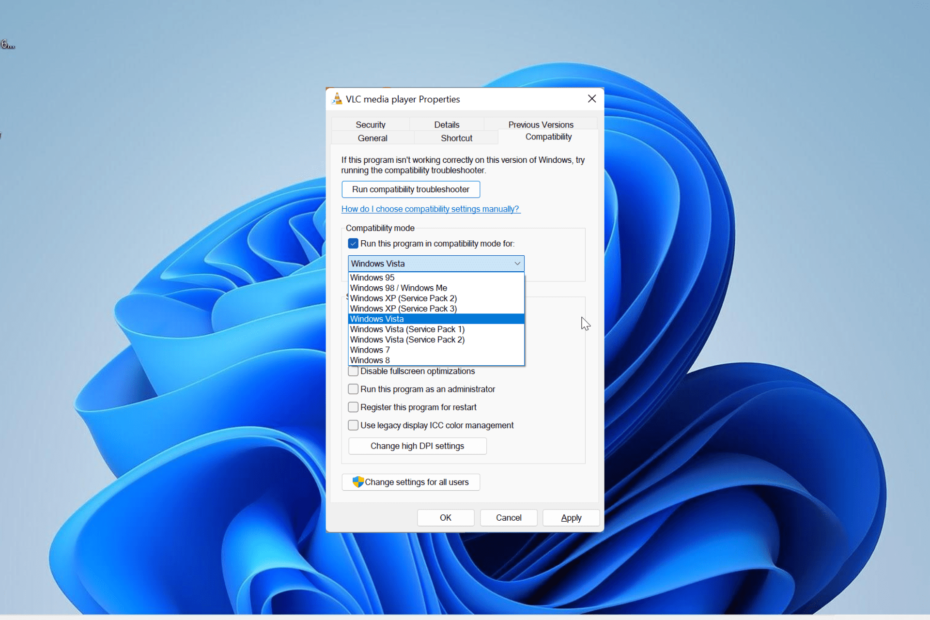تعطيل ميزة القطعة لحل هذه المشكلة
- أضافت Microsoft علامة Pride إلى شريط مهام Windows 11 لدعم مجتمعات LGBTQ +.
- لا يوجد أي مفتاح / مفتاح رسمي أو مخصص لإزالة علامة الكبرياء من شريط المهام.
- قد تضطر إلى تعطيل ميزة الأخبار والاهتمامات وإلغاء تثبيت عناصر واجهة المستخدم لإزالتها.

Xالتثبيت عن طريق النقر فوق ملف التنزيل
- قم بتنزيل Fortect وتثبيته على جهاز الكمبيوتر الخاص بك.
- ابدأ عملية مسح الأداة للبحث عن الملفات الفاسدة التي هي مصدر مشكلتك.
- انقر بزر الماوس الأيمن فوق ابدأ الإصلاح لذلك يمكن للأداة بدء الخوارزمية الإصلاحية.
- تم تنزيل Fortect بواسطة 0 القراء هذا الشهر.
أبلغ العديد من مستخدمي Windows 11 عن رؤية علامة Pride ، التي تمثل مجتمع LGBTQ + ، على شريط المهام الخاص بهم. تسبب التضمين في جدل ، ووجد بعض المستخدمين أنه غير مرغوب فيه. وبالتالي ، ستناقش هذه المقالة طرق إزالة علامة الكبرياء من شريط بحث Windows 11.
بدلاً من ذلك ، لدينا مراجعة مفصلة لـ أفضل مظاهر وأسطح Windows 11 للتنزيل مجانًا وتخصيص جهاز الكمبيوتر الخاص بك.
لماذا أرى علامة الفخر على شريط مهام Windows 11؟
تُعد علامة Pride التي تظهر على شريط مهام Windows 11 ميزة قدمتها Microsoft للتعرف على مجتمعات LGBTQ + ودعمها. لذلك ، إذا رأيت علامة Pride على شريط مهام Windows 11 ، فهذا يرجع إلى التحديث الأخير أو التخصيص الذي تم تنفيذه.
ومع ذلك ، لدى العديد من المستخدمين معتقداتهم الخاصة التي تنسق تفضيلاتهم الشخصية. وبالمثل ، يشتكي البعض من أنه يشتت انتباههم ويؤثر على قدرتهم على التركيز. لذلك ، يريدون إزالة علامة الكبرياء من أشرطة المهام الخاصة بهم.
كيف يمكنني التخلص من علم الكبرياء على Windows 11؟
- انقر بزر الماوس الأيمن فوق ملف شريط المهام واختر إعدادات شريط المهام من القائمة المنسدلة.

- اذهب إلى عناصر شريط المهام علامة التبويب وتبديل القطعة زر في صفحة إعدادات شريط المهام.

سيؤدي تبديل زر الأداة إلى تعطيل الأداة ، وستزيل علامة الكبرياء من شريط بحث Windows 11.
لم تصدر Microsoft أي خيار أو ميزة لإزالة علامة الكبرياء. وبالتالي ، قد يكون التخلص منه أمرًا صعبًا وقد يتطلب منك إنهاء أجزاء من الميزات على جهاز الكمبيوتر الخاص بك.
- انقر بزر الماوس الأيسر فوق ملف يبدأ زر ، اكتب بوويرشيل، وانقر تشغيل كمسؤول.

- انقر نعم على ال التحكم في حساب المستخدم اِسْتَدْعَى.
- انسخ والصق الأسطر التالية واضغط يدخل:
وينجيت إلغاء تثبيت "حزمة تجربة Windows على الويب"
- اخرج من PowerShell و حزمة Windows Web Experience سوف يزال.
سيؤدي سطر الأوامر أعلاه إلى إلغاء تثبيت عناصر واجهة المستخدم على الكمبيوتر وإزالة اللوحة التي تعرض علامة الكبرياء. ومع ذلك ، يمكنك إعادة تثبيت Windows Web Experience Pack من Microsoft Store.
- كيفية الانتقال بشكل صحيح من Net Core 3.1 إلى Net 6
- إنشاء حجم تماثل باستخدام مساحات التخزين [طريقتان بسيطتان]
- Bluestacks لنظام التشغيل Windows 11: كيفية التنزيل والتثبيت
- 4 طرق سريعة لإيقاف تشغيل الشاشة بلوحة المفاتيح
- كيفية إلغاء تثبيت التطبيقات بسرعة من متجر Microsoft
راجع دليلنا حول لا يُظهر PowerShell الإخراج الكامل وبعض الإصلاحات لتشغيله على Windows 11.
نأمل أن تتمكن من إزالة علامة الفخر من شريط بحث Windows 11 باستخدام الخطوات الواردة في هذا الدليل.
بالإضافة إلى ذلك ، قد تكون مهتمًا بمقالنا الذي يناقش أسباب مشاكل الشاشة الصفراء في نظام التشغيل Windows 11 وبعض الخطوات لإصلاحها.
أيضا ، واجه بعض المستخدمين خطوط عمودية على شاشة جهاز الكمبيوتر الخاص بك، مما يجعل استخدامه صعبًا. تحقق من الرابط أعلاه لإصلاحه.
هل ما زلت تواجه مشكلات؟
برعاية
إذا لم تحل الاقتراحات المذكورة أعلاه مشكلتك ، فقد يواجه جهاز الكمبيوتر الخاص بك مشكلات أكثر خطورة في نظام التشغيل Windows. نقترح اختيار حل الكل في واحد مثل فورتكت لإصلاح المشاكل بكفاءة. بعد التثبيت ، فقط انقر فوق ملف عرض وإصلاح زر ثم اضغط ابدأ الإصلاح.
![تشغيل أو إيقاف تشغيل Focus Assist في Windows 11 [خطوات سهلة]](/f/3eaf9a4a7a79cea7888312eb73e9c2a0.png?width=300&height=460)